Diese Anleitung ist veraltet, bitte sieh hier nach der neuesten Version dieser Anleitung!
Dieser Beitrag beschreibt nur die Problemanalyse für die Installation, die eigentliche Installation findet sich hier für die verschiedenen Geräte. Das befolgen der untenstehenden Schritte erfolgt auf eigene Gefahr! Vor einiger Zeit bin ich von einem Webseitenbesucher gebeten worden, mir den Twonkymedia Server 6.0 mal näher anzusehen und festzustellen, warum dieser das NAS immer nach einiger Zeit zum Absturz brachte. Natürlich hatte ich einen Verdacht, der sich dann auch bald erhärten sollte: Twonkymedia Server schreibt den internen Speicher voll. Dieser Artikel besteht aus zwei Teilen, der Analyse und der Anleitung. Der Anleitung folgt man auf eigene Gefahr, diese ist nicht für den Produktiveinsatz gedacht!
Analyse
Zunächst lud ich mir Twonkymedia 6.0.1 für das DNS-323 von hier herunter und entpackte das Archiv. Im entpackten Ordner startete ich nassetup.exe für die Konfiguration. Den Haken bei “start server” nahm ich jedoch gleich heraus.
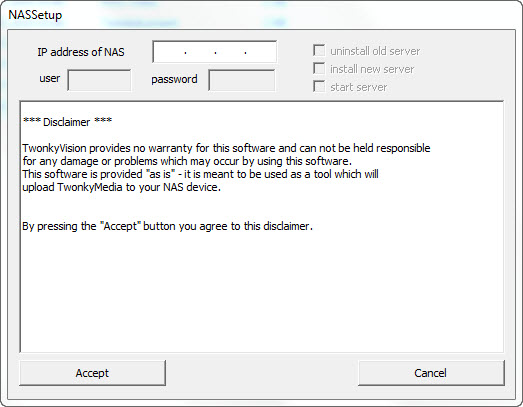
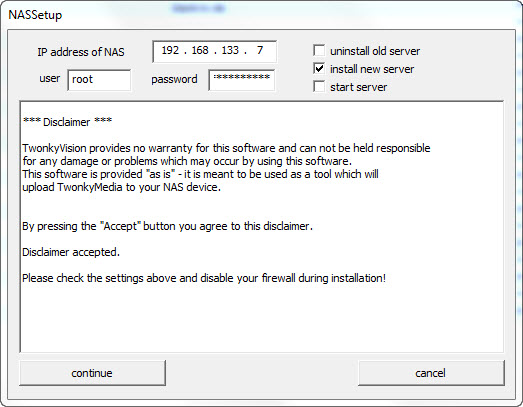
Auf dem NAS (hier im Bild mit 192.168.133.7 angegeben) war zuvor ein fun_plug 0.5 installiert worden.
Nach dem Login startete ich den Twonkyserver manuell und stellte fest, dass dieser Dateien anlegte, wo diese nicht hingehörten:
| |
| |
Nachdem ich die ersten Bilder hinzugefügt hatte, stürzte der Samba-Server nach kurzer Zeit ab und das Webinterface reagierte nicht mehr. Typische Symptome, wenn der interne Speicher vollgeschrieben wird.
Ich durchwühlte eine Menge Foren und kam zu dem Schluss, dass es mittels der twonkymedia-server-default.ini zu lösen sein musste. Nach Anpassung der Pfade aus dieser Ini-Datei klappte es, den Twonkyserver laufen zu lassen. Dennoch brauchte dieser noch eine Anpassung im Starter, die ich auch gleich vornahm.
Die nachfolgende Anleitung im Spoiler ist veraltet, bitte auf keinen Fall mehr befolgen. Dafür gibt es die spezialisierten Anleitungen hier.
Anleitung
Installiere fun_plug 0.5 nach den Anleitungen hier im Blog. Lade den aktuellen TwonkyServer für das DNS-323 (auch wenn du ein CH3SNAS hast) herunter. Diese ist im Abschnitt “NAS & Beta Versions (Limited Support)” in diesem Forenartikel zu finden. Startete nassetup.exe für die Installation. Haken bei “start server” herausnehmen!
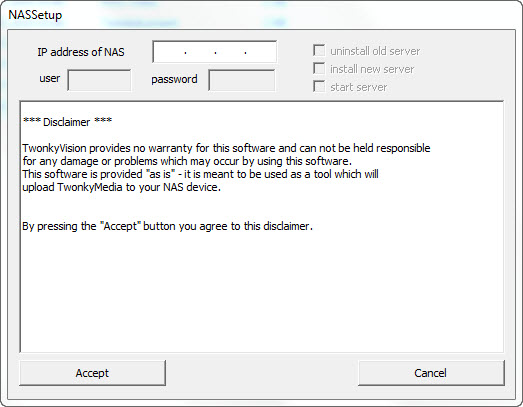
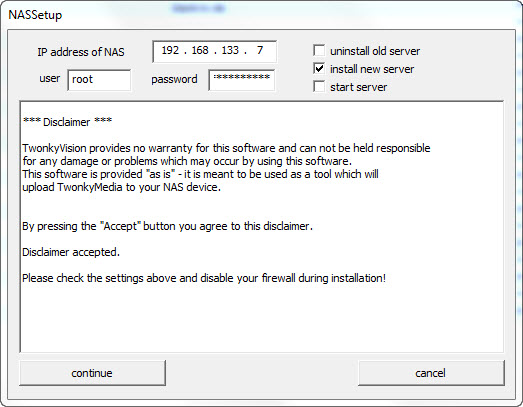
Wenn der Twonky-Server installiert ist, musst du dich als root einloggen und folgende Schritte durchführen:
| |
Hinweis: Per Klick auf “PLAIN TEXT” kann man leichter kopieren
Jetzt kannst du Twonky per folgendem Kommando starten:
| |
Über den Port 9000 kannst du nun deinen TwonkyServer per Browser konfigurieren (z.B. per http://192.168.133.7:9000/ ).
Zuletzt kann man noch ein bisschen aufräumen:
| |